دليل تفصيلي إلى البرنامج المساعد WP Rollback WordPress
نشرت: 2022-08-31قد يكون تحديث المكون الإضافي قد عطّل موقع الويب الخاص بك في الماضي. هذا أمر شائع. يقوم المطورون أحيانًا بإصدار مكون إضافي أو سمة قد لا تكون جاهزة للاستخدام. هذا هو السبب عند قيامهم بتحديث هذا المكون الإضافي أو السمة ؛ يكسر موقع الويب الخاص بك. إذا حدث هذا ، فسيتعين عليك اكتشاف طريقة لإصلاح وظائف موقعك المعطلة. يجب عليك إعادة موقع الويب الخاص بك إلى حالته السابقة للحادث في أقرب وقت ممكن. في هذه الحالة ، يوصى بالرجوع إلى إصدار أقدم من المكون الإضافي أو المظهر. يلزم إزالة مكون إضافي أو سمة قديمة من الخادم قبل تثبيت آخر جديد. سيستغرق هذا بعض الوقت. يمكن تقليل إصدارات WordPress الإضافية وتحديثها.
تجعل لوحة معلومات WordPress تحديث المكونات الإضافية والسمات أمرًا سهلاً. يمكنك تغيير جوهر WordPress ، والقوالب ، والإضافات. عندما يتم إصدار تحديث ، فهذه ميزة رائعة إذا كنت تواجه مشكلات في التطبيق.
اسم البرنامج المساعد هو WP Rollback ، وهنا ستتعلم كيفية تثبيته واستخدامه في WordPress.
صفات
- استرجع أي سمات أو مكونات إضافية من WordPress.org إلى أي إصدار سابق. سوف يساعدك WP Rollback في ذلك.
- يزودك بقائمة بالإصدارات السابقة والوثائق لكل منها.
WP Rollback Plugin في WordPress - كيفية التثبيت؟
- الخطوة 1: قم بتسجيل الدخول إلى لوحة تحكم حساب WordPress الخاص بك باستخدام اسم المستخدم وكلمة المرور الخاصين بك.
- الخطوة 2: حدد علامة التبويب الملحقات من قسم علامة التبويب على الجانب الأيسر من خلال النقر عليها. يخدم الرسم المصاحب كأداة مساعدة بصرية.
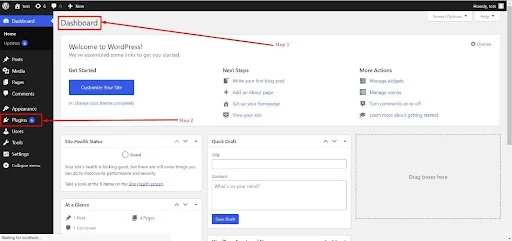
سيعرض لك WordPress الآن قائمة بجميع المكونات الإضافية التي قمت بتثبيتها حتى الآن.
- الخطوة 3: ستحتاج إلى النقر فوق الارتباط إضافة جديد على هذه الشاشة. يمكن العثور على الزر "إضافة جديد" أعلى الصفحة وعلى الشريط الجانبي الأيسر من موقع الويب.
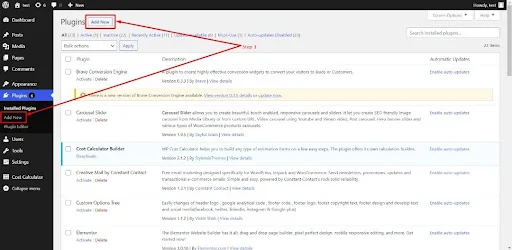
- الخطوة 4: في مربع البحث ، اكتب "WP Rollback" كاسم البرنامج المساعد.
- الخطوة 5: الآن ، ابحث عن WP Rollback في نتائج البحث. سيكون WP Rollback هو اسم المكون الإضافي الخاص بك ، وسيكون له رمز نص أسود بحرف W فيه. يمكن رؤية رمز البرنامج المساعد في الصورة أدناه. يمكن العثور على زر التثبيت الآن في مربع البرنامج المساعد ، كما هو موضح في الصورة أدناه ، ويجب النقر فوقه.
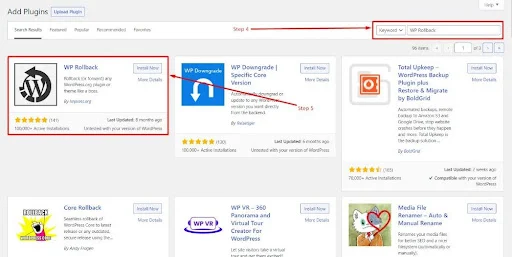
سيصبح زر التثبيت الآن هو الزر "تنشيط" بمجرد اكتمال التثبيت.
- الخطوة 6: قم بتنشيط البرنامج المساعد الذي تم تنزيله بالنقر فوق الزر تنشيط. يجب تنشيط البرنامج المساعد قبل استخدامه مرة أخرى.
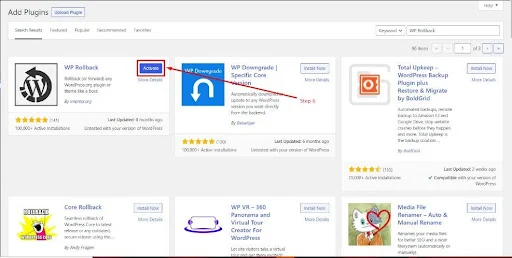
- الخطوة 7: بمجرد تنشيط البرنامج المساعد ، سيتم نقلك إلى صفحة البرنامج المساعد المثبت وستتلقى رسالة نجاح مثل الصورة التالية.
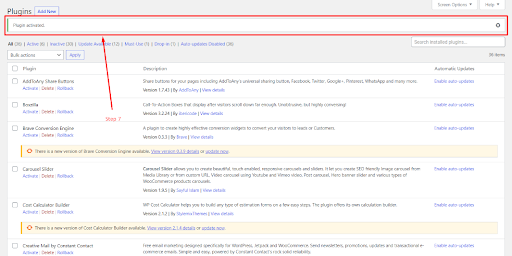
مثبتة ونشطة هي إضافات WP Rollback. يمكنك الآن ضبط الإصدارات لتلبي احتياجاتنا باستخدام الإضافات. دعونا نلقي نظرة على كيفية القيام بذلك.
في WordPress ، كيفية استخدام ملحق WP Rollback
- الخطوة 1: استخدم اسم المستخدم وكلمة المرور لتسجيل الدخول إلى لوحة التحكم الخاصة بحساب WordPress الخاص بك.
- الخطوة 2: حدد علامة التبويب Plugin من منطقة علامة التبويب على الجانب الأيسر ، كما هو موضح في الشكل أدناه.
- الخطوة 3: الإضافات المثبتة: من الشريط الجانبي الأيسر ، انقر فوق علامة التبويب الإضافات لعرض قائمة بالمكونات الإضافية المثبتة ، كما هو موضح في الصورة.
- الخطوة 4: يجب أن تكون قادرًا على رؤية المكونات الإضافية المثبتة ، كما هو موضح في الصورة أدناه. التنشيط أو الحذف أو التراجع هي الخيارات الثلاثة المعروضة.
تنشيط / إلغاء التنشيط: من الممكن تنشيط أو إلغاء تنشيط مكون إضافي معين بالنقر فوق رابط تنشيط / إلغاء التنشيط المقدم.

حذف: يمكن أن تكون إزالة المكون الإضافي في WordPress بسيطة مثل النقر على هذا الرابط.
التراجع: سيتم استبدال إصدارك الحالي بالإصدار الذي تحدده عند استخدام التراجع.
- الخطوة 5: انقر فوق التراجع عن البرنامج المساعد الخاص بك للتبديل إلى إصدار أحدث.
- الخطوة 6: الإصدارات المتاحة: سيتم فتح صفحة على شاشتك عند النقر على رابط الاستعادة. ستتمكن من رؤية أحدث إصدارات المكونات الإضافية بالإضافة إلى الإصدارات القديمة ، كما هو موضح في الشكل أدناه.
الإصدار المثبت: يعرض الجزء المميز مما يلي إصدار المكون الإضافي الذي تم تثبيته.
- الخطوة 7: الترقيات: تظهر الإصدارات التي تمت ترقيتها أعلى الإصدار المثبت. لترقية البرنامج المساعد ، يمكنك استخدام أحد هذه الإصدارات. يخدم الرسم المصاحب كأداة مساعدة بصرية.
- الخطوة 8: الرجوع إلى إصدار أقدم: كما ترى في الرسم البياني التالي ، تم تسليط الضوء على الرجوع إلى إصدار سابق. كما ترى في الرسم أدناه ، فهذا يعني العودة إلى إصدار تم إصداره مسبقًا من WordPress.
- الخطوة 9: حدد الإصدار بالنقر فوقه. تعرف على المزيد حول هذا الإصدار المحدد من البرنامج المساعد.
- الخطوة 10: تغيير السجل: بعد ذلك ، حدد الإصدار المطلوب. بجوار رقم الإصدار ، سترى ارتباطًا إلى سجل التغيير. إذا قمت بالنقر فوقه ، فسترى الاختلافات بين الإصدارين.
- الخطوة 11 - تفاصيل الإصدار: عند تحديد عرض سجل التغيير من القائمة المنسدلة تفاصيل الإصدار ، ستظهر نافذة جديدة بها قائمة بجميع التعديلات والإضافات التي تم إجراؤها على هذا الإصدار ، كما هو موضح في لقطة الشاشة أدناه.
- الخطوة 12: اقرأ جميع المعلومات حول إصدار البرنامج الجديد. إذا كنت تريد تغيير الإصدار ، فانقر فوق الزر الأزرق "تراجع" أسفل الصفحة ، كما هو موضح في الصورة أدناه.
- الخطوة 13: إذا كنت لا ترغب في التراجع عن الإصدار ، فافعل الشيء نفسه. بعد ذلك ، انقر فوق الزر إلغاء لإنهاء الجلسة. يمكن العثور على زر إلغاء في أسفل صفحة الويب. إنه بجوار زر التراجع في الصورة أدناه.
يسمح لك المكون الإضافي WP Rollback بتغيير إصدار المكونات الإضافية والقوالب وقتما تشاء.
التراجع عن WordPress: كيفية استخدامه للتبديل بين السمات والمكونات الإضافية في ثانية
قبل المتابعة ، يجب أن تؤكد أن لديك نسخة احتياطية حديثة وأن تختبر التراجع على موقع التدريج. حتى إذا كان المكون الإضافي أو إصدار السمة الذي تريده يعود إلى عدة إصدارات ، فمن الجيد الرجوع إلى إصدار واحد فقط في كل مرة. بهذه الطريقة ، يمكن تجنب مشكلات التوافق ، ويمكن إصلاح الأخطاء بسرعة أكبر.
قم بتثبيت وتفعيل المكون الإضافي WP Rollback على موقع الويب الخاص بك للبدء. ستحتاج إلى تحديد موقع المكون الإضافي أو المظهر الذي تريد تغييره. يجب أن يكون هناك خيار جديد يسمى "التراجع" متاحًا لك. يتوفر هذا الخيار تحت اسم الأداة للمكونات الإضافية ، ولكن سيتعين عليك الانتقال إلى صفحة تفاصيل السمة للعثور عليها.
يمكنك الرجوع إلى الإصدار السابق من خلال النقر على "العودة إلى الحالة السابقة". لمساعدتك في تحديد التحديث الذي تريد الرجوع إليه ، مرر مؤشر الماوس فوق كل تحديث ، وسترى رابط عرض التغيير. الأمر بسيط مثل اختيار الإصدار الذي تريده والضغط على زر التراجع. سيقوم WP Rollback بإكمال الإجراء بسرعة ومن ثم تزويدك برسالة نجاح وخيارًا لتنشيط المكون الإضافي أو السمة:
هذا كل ما في الامر! تمت استعادة الإصدار السابق من المكون الإضافي أو المظهر الخاص بك الآن. بعد التراجع ، تأكد من اختبار موقعك للتأكد من أن كل شيء يعمل كما هو متوقع. في هذه الخطوة ، كلما زاد اهتمامك ، كان ذلك أفضل. تحقق من أن المكون الإضافي أو السمة المعنية متوافقة مع موقعك وأي ميزات مهمة أخرى في حالة عدم التوافق. حتى لو كنا نأمل ألا يكون هناك ذلك ، فنحن بحاجة إلى أن نعرف على وجه اليقين!
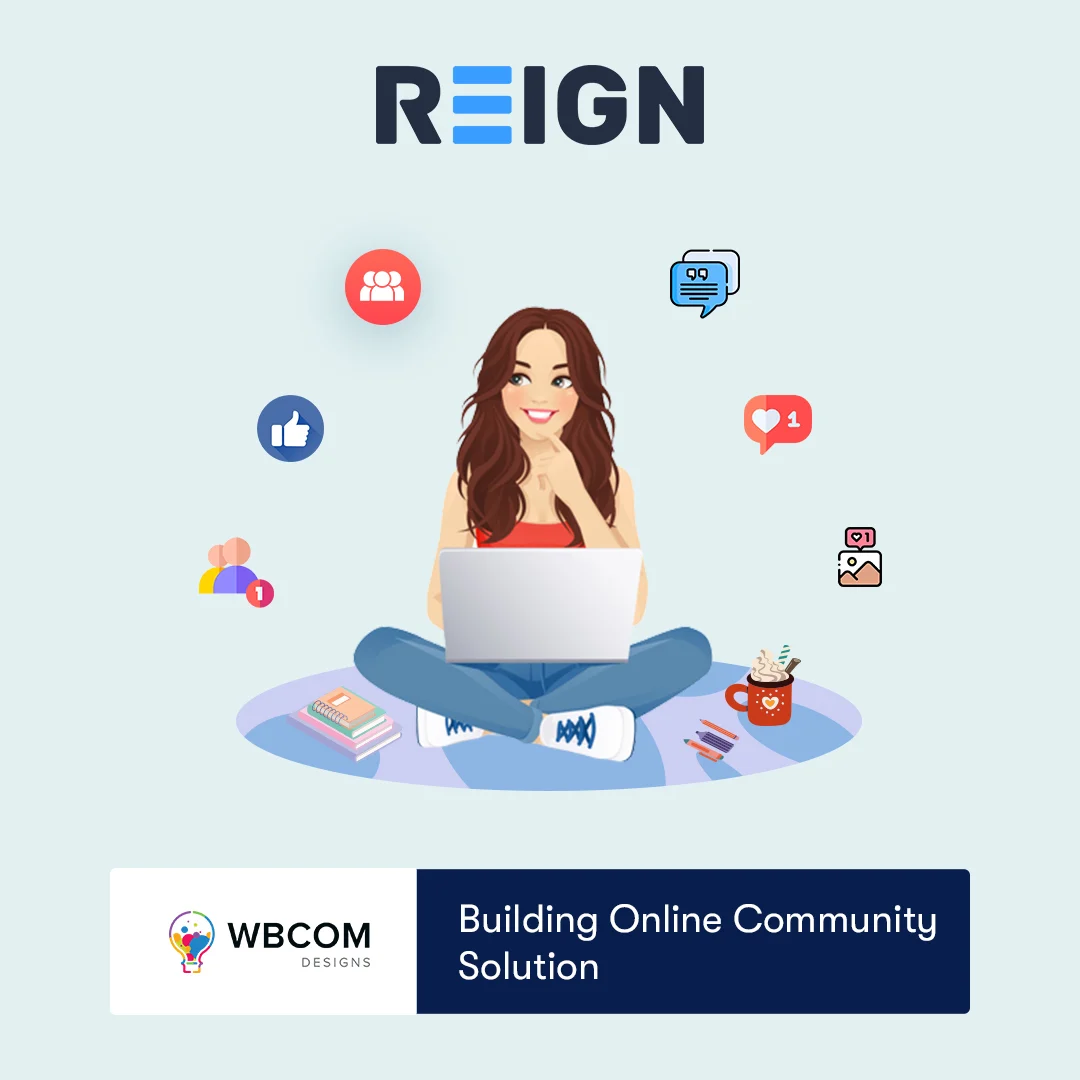
استنتاج
بعد كل شيء ، قيل وفعل ، WP Rollback هو مكون إضافي رائع يجعل من السهل العودة إلى إصدار سابق من المكونات الإضافية والسمات وحتى WordPress نفسه. هذا نوع من المكونات الإضافية لن تستخدمه يوميًا ، ولكن من الجيد أن تكون على دراية به بالرغم من ذلك. على سبيل المكافأة ، إنه مجاني تمامًا.
يقرأ Intersting:
كيفية القيام بإعداد BuddyPress
أفضل ملحقات الصورة الرمزية المخصصة ووردبريس
أفضل ثيمات WordPress لأي نوع من الأفكار
